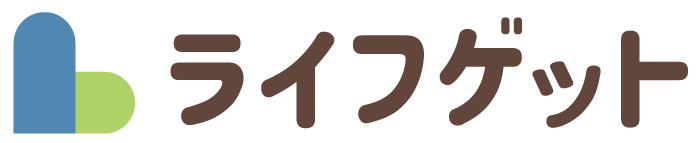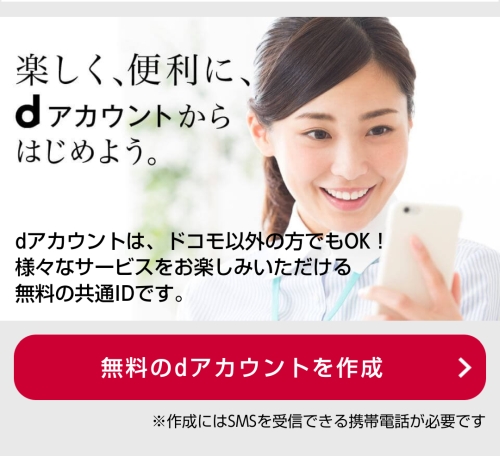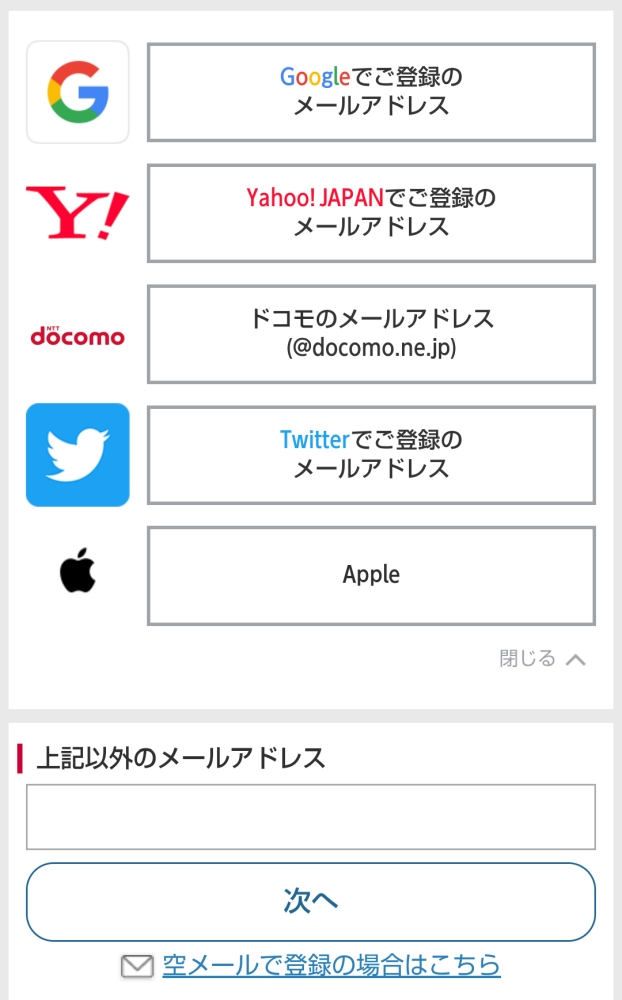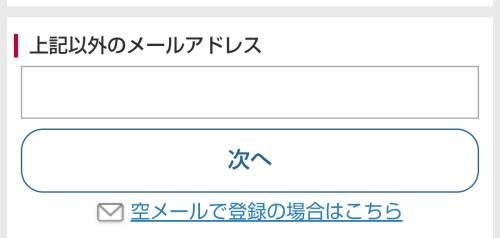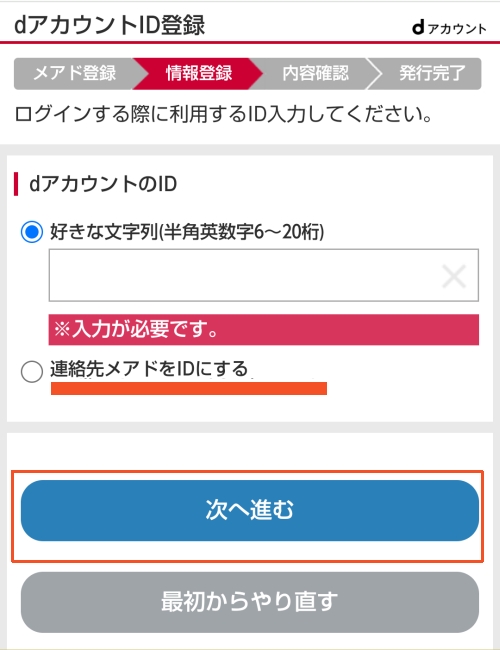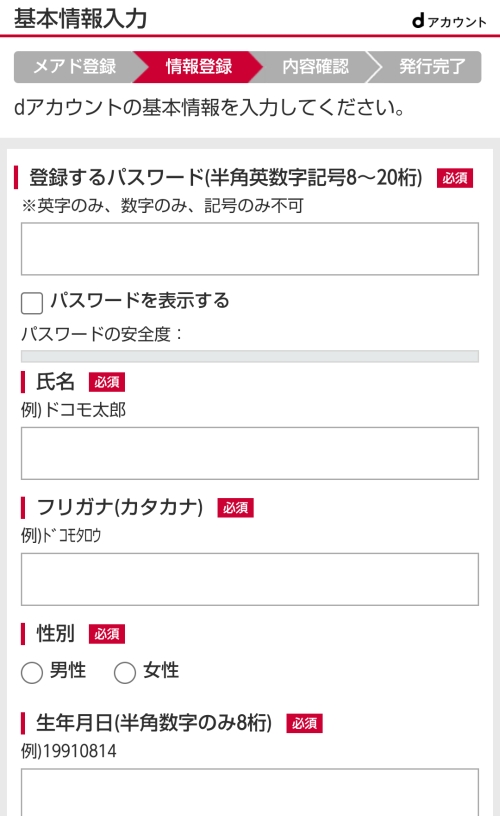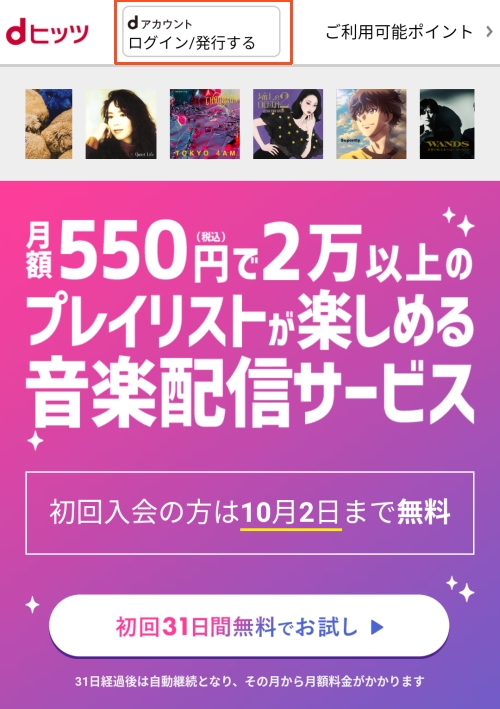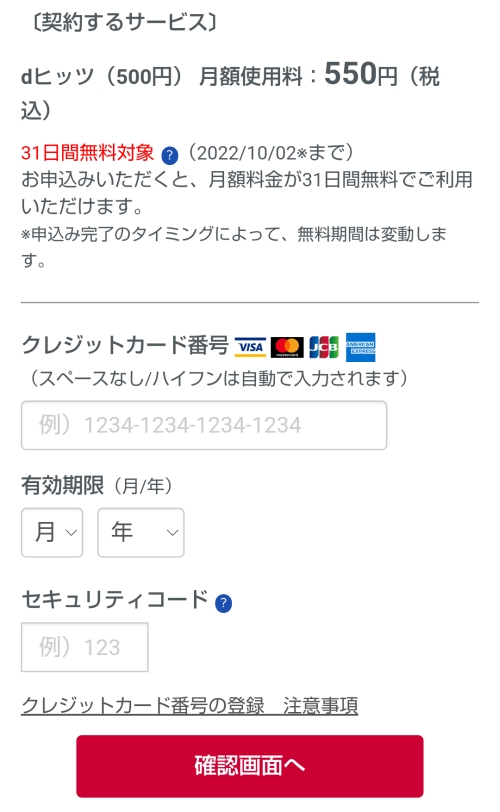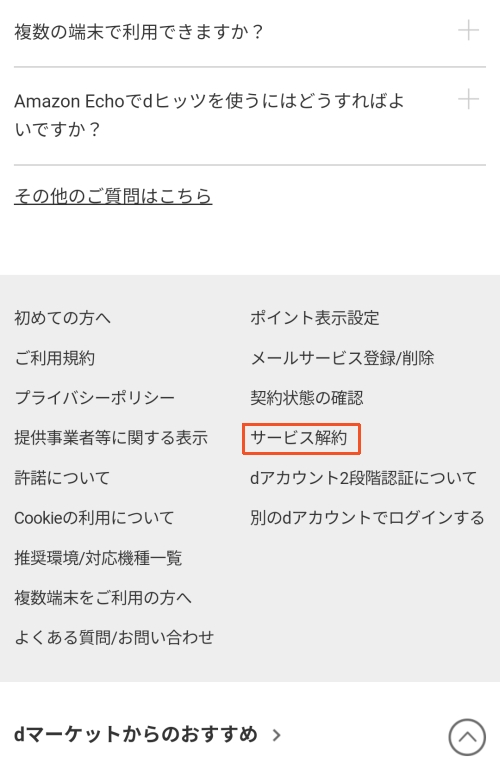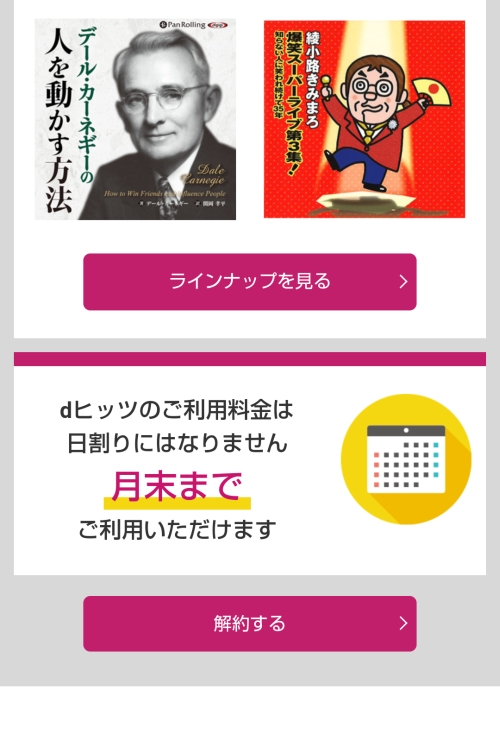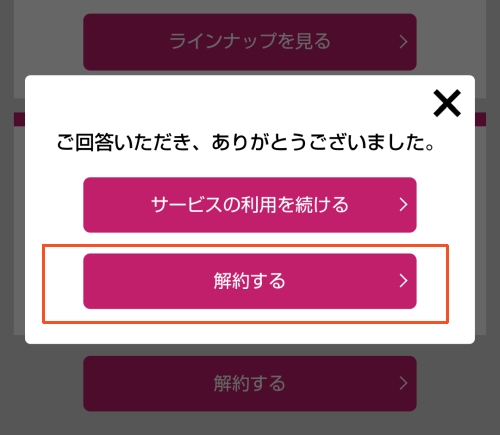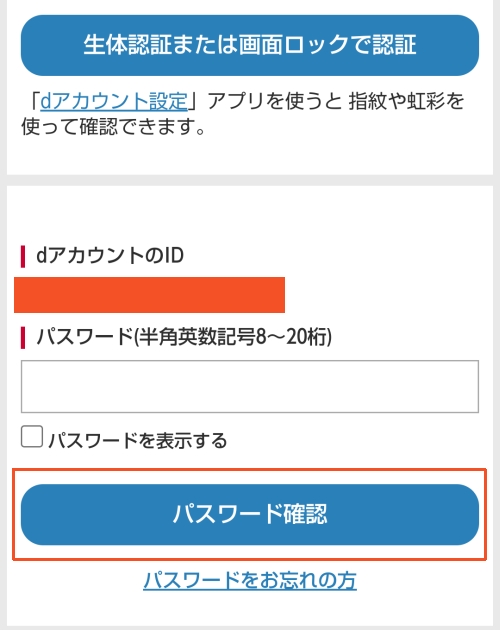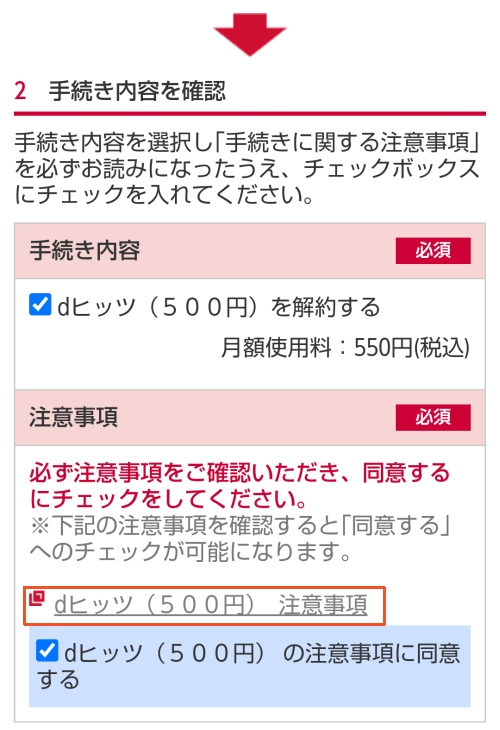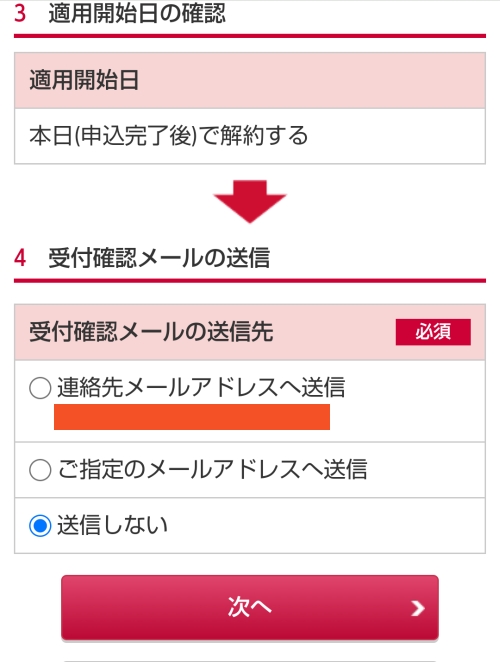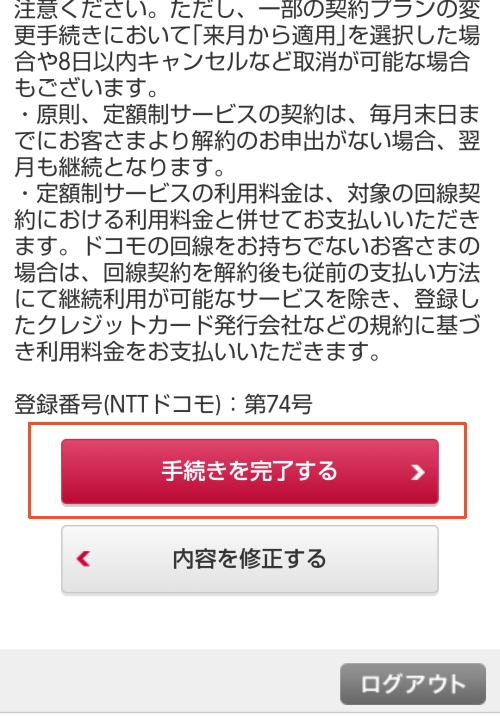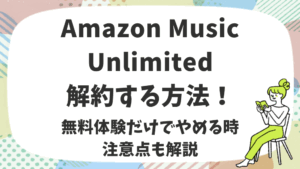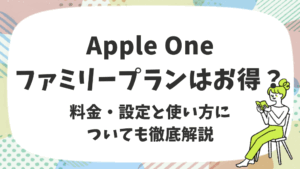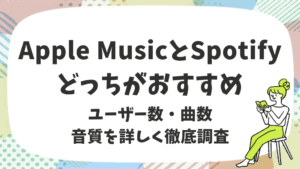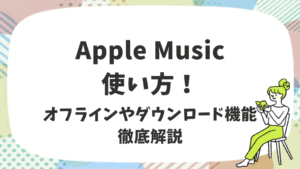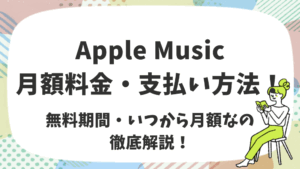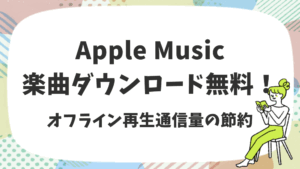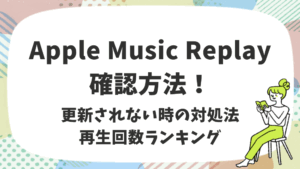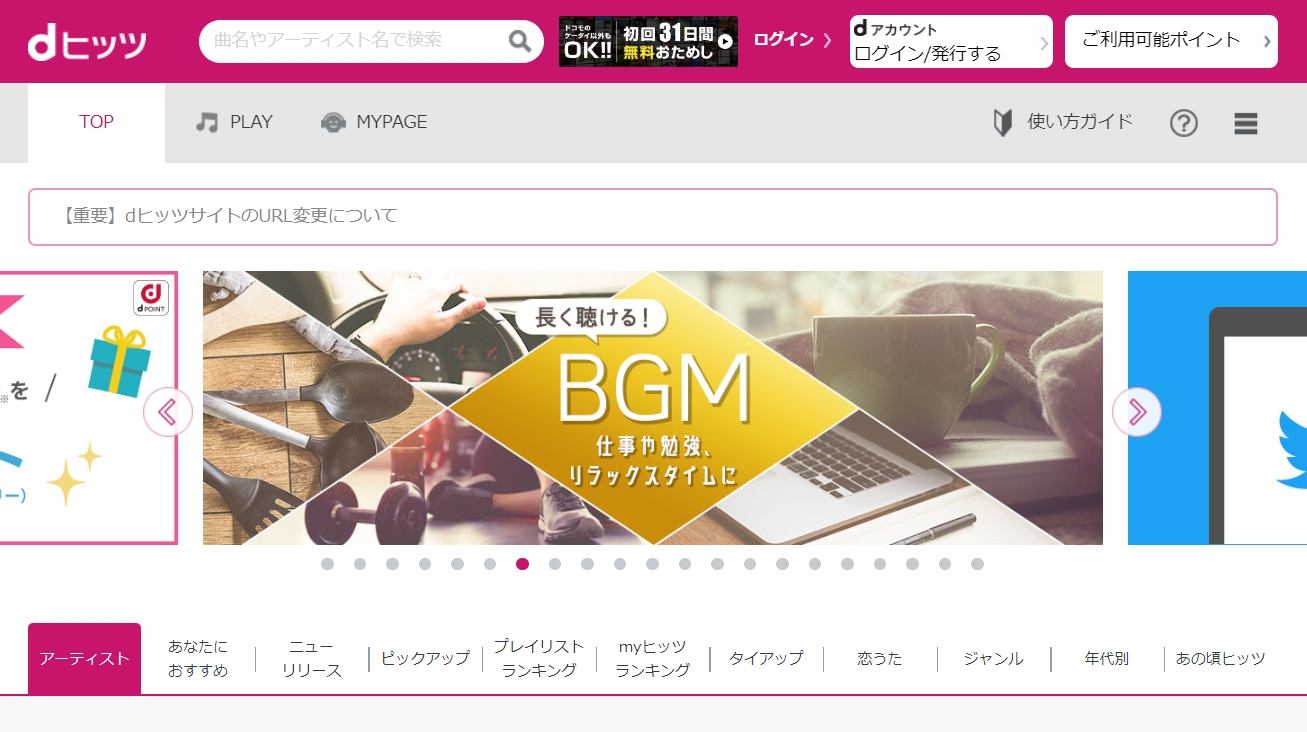 『dヒッツ』はもっとも高額なプランでも550円(税込)と破格の料金設定。また、J-POPやアニメソングなどの国内アーティストの楽曲は、ほかの高額な音楽サブスクに勝るとも劣らない豊富なラインナップです。2万以上の膨大なプレイリストも楽しめますよ。
『dヒッツ』はもっとも高額なプランでも550円(税込)と破格の料金設定。また、J-POPやアニメソングなどの国内アーティストの楽曲は、ほかの高額な音楽サブスクに勝るとも劣らない豊富なラインナップです。2万以上の膨大なプレイリストも楽しめますよ。
膨大に配信されている曲をどれだけ聴いても定額なのが、「Apple Music」に代表される音楽サブスクの魅力です。
ですが、
- 流行りの曲をチェックしたい
- 勉強や運動中、就寝前など限られたシチュエーションでしか聴かない
など、ライトに音楽を楽しみたい場合だと、月額料金を支払い続けるのはちょっと割高に思えることも。
「『Spotify』は無料でも聞き放題だけど、機能制限もあるし、30分に一度CMが入るからどうしても没入感に欠ける。
有料プランにすればCMは無くなるけど、月額980円はちょっときつい。
もっと安く利用できる音楽サブスクってないかなあ……」
と、お思いの方におすすめできるのが「dヒッツ」です!
「dヒッツ」の料金は、最もリッチなプランでも月額550円(税込)。
「Spotify」の有料プランや「Apple Music」の月額料金980円(税込)と比較すると、ひと月430円、1年だと5,160円もお得です!
月額料金だけ見ると500円(税込)の「Amazon Music Prime」のほうが安く、「Amazon Music Prime」の楽曲配信数は約1億曲と魅力的。
その代わり、シャッフル再生のため好きな曲が再生できず、聴き放題を求める方はわざわざプライム会員になってまで利用するメリットは薄いです。
上記の理由などから、当記事をご覧の方の多くも、すでに「dヒッツ」の利用を検討しているのではないでしょうか。
ですが、
「結局『dヒッツ』ってダウンロードできるの? できないの?」
「プレイリスト再生しかできないの? 聴きたい曲だけ再生したいんだけど……」
「公式サイトの『使い方ガイド』を読んでみたけど、いまいちよく分かんない」
など、悩みや疑問はつきませんよね。
そこで、当記事では「dヒッツ」のダウンロード方法、「myヒッツ」やオフライン再生について詳しくご紹介いたします。
結論を先にお伝えすると、「dヒッツ」はおすすめできる音楽サブスクです。
- 国内アーティストの曲をよく聴く人
- 月額料金を抑えつつ音楽を楽しみたい人
「dヒッツ」は安価な分、制限があり扱いづらい部分もあります。
ですが、利用法を熟知して使いこなせば、とてもお得な定額制音楽配信サービスです。
次の項目から詳細をご紹介しますので、ぜひ参考にしてください。
気楽に音楽を楽しむお手伝いが出来れば幸いです。
▽フルバージョンで2万プレイリスト以上が聴き放題!▽
音楽のサブスクおすすめ13選|選ぶポイント別に徹底比較!
dヒッツ以外の音楽サブスクも確認したい方はぜひ本記事と一緒にお読みください!
dヒッツの特徴
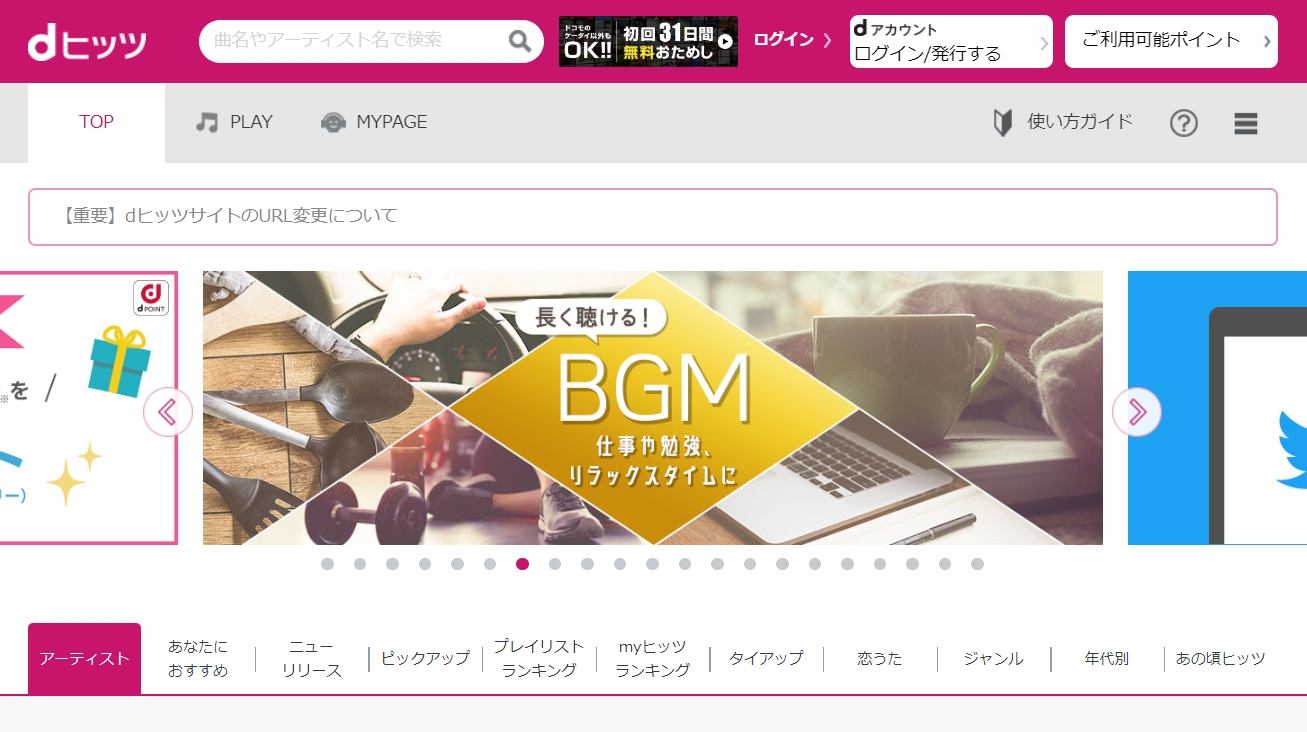
引用元:dヒッツ公式サイト
「dヒッツ」は、NTTドコモが提供している定額制音楽配信サービスです。
音楽サブスクの月額料金は980円(税込)が一般的ですが、「dヒッツ」はもっとも高額なプランでも550円(税込)と破格の料金設定。
さらに、有料音楽配信サイトの「レコチョク」と提携しているので、数多くの楽曲を聴くことができます。
特にJ-POPやアニメソングなどの国内アーティストの楽曲は、ほかの高額な音楽サブスクに勝るとも劣らない豊富なラインナップです。
ただし、その分洋楽の配信数は少ないという声も。
「dヒッツ」の総配信楽曲数は公表されていませんが、「dヒッツ」と同様に「レコチョク」と提携している「TOWER RECORD MUSIC」の配信楽曲数が7,000万曲でした。
国内アーティストの楽曲が豊富で洋楽が少ない、という特徴も同じですので「dヒッツ」もおそらく同程度の配信数だと推測されます。
「dヒッツ」の特筆すべき特徴は、膨大に用意されたプレイリストでしょう。
その数なんと、2万以上!
ユーザーは好みのプレイリストを選んで曲を聴くのが基本の聴取スタイルとなります。
好きな曲だけを聴きたい場合は、550円プランの「myヒッツ」機能を利用することで、毎月10曲ずつ好きな曲を保存して聴くことも可能となります。
たっぷり31日間ある無料お試しは550円プランですので、すべての機能がしっかり試せますよ。
格安の聴き放題サービスですが、なかなか個性的な仕様の「dヒッツ」。
実際に利用した・利用している方の感想や口コミ・評判を調べてみると、以下のようなものが見受けられました。
【dヒッツの良い口コミ・評判】
不満がある方でも、ほかの定額制音楽配信サービスの料金と比較した結果、現状維持を選んでいる方が多かった印象です。
ほかにはプレイリストのセンスを褒める口コミも。
次は「dヒッツ」の悪い口コミ・評判をご紹介します。
【dヒッツの悪い口コミ・評判】
引用元:twitter
逆に悪い口コミ・評判で圧倒的だったのは「使いにくい・不便」です。
アプリ・UIの不便さのほかにも、基本的にプレイリスト再生のみであることや、「myヒッツ」の使い勝手の悪さを指摘する声が多数でした。
使いやすいという口コミも多かったので、「使いやすい/使いにくい」は音楽の聴取スタイルによりけりですね。
そして次に多かったのは「配信楽曲数が少ない」です。
配信楽曲数が多い音楽サブスクだと、配信数は9,000万~1億曲にのぼります。
「dヒッツ」の配信楽曲数は公表されていませんが、「dヒッツ」と同じく「レコチョク」と提携している「TOWER RECORD MUSIC」の配信楽曲数は7,000万曲です。
両サービスが同規模だと仮定すると、確かに多いとは言えないでしょう。
ですが、国内アーティストの楽曲配信数なら、配信楽曲数トップクラスのサービスに引けを取りません。
「dヒッツ」の口コミ・評判をまとめると、以下のようになりました。
| 良い口コミ・評判 | 悪い口コミ・評判 |
|---|---|
|
|
これらの口コミ・評判から、「dヒッツ」がおすすめな人は、以下のような方です。
- 国内アーティストの曲をよく聴く人
- 月額料金を抑えつつ音楽を楽しみたい人
「dヒッツ」は配信楽曲数が少ないと言われているものの、国内アーティストの楽曲に関しては豊富で、ほかの定額音楽配信サービスと遜色ありません。
さらに、他サービスは月額980円(税込)が多い中、「dヒッツ」の月額550円(税込)は破格の料金です。
以上のことから「dヒッツ」は、国内アーティストの曲をよく聴く方や、月額料金を抑えつつ音楽を楽しみたい方におすすめできます。
dヒッツの料金プランは3種類
| 無料プラン | 330円プラン | 550円プラン | |
| 月額料金(税込) | 0円 | 330円 | 550円 |
| バックグラウンド再生 | ○ | ○ | ○ |
| フル再生 | × | △ | ○ |
| スキップ再生 | × | ○ | ○ |
| オフライン再生 | × | ○ | ○ |
| myヒッツ | × | × | ○ |
この項目では「dヒッツ」の料金プランについて詳しくご紹介していきます。
「dヒッツ」の料金プランは以下の3つです。
- 無料プラン
- 330円プラン
- 550円プラン
【無料プラン】
「無料プラン」は、まだプラン契約をしていない状態です。
正確にはプランではありませんが、当記事では便宜上プランとして扱います。
「無料プラン」ができることは、30秒間の試聴のみ(バックグラウンド再生可)。
まだプラン契約をしていませんから、当然と言えば当然ですね。
音楽をフル再生したい場合は、プラン契約をする必要があります。
【330円プラン】
「330円プラン」は、月額330円(税込)で聴き放題のプランです。
「フル再生」はもちろんのこと、「バックグラウンド再生」「スキップ再生」「オフライン再生」もできます。
ですが、「フル再生」といってもプレイリスト内の曲しか再生できません。
「スキップ再生」で好きな曲を聴くこともできますが、やはりそれもプレイリスト内のみ。
さらに、プレイリスト冒頭から目当ての曲まで1曲ずつスキップしていく必要があるので、使い勝手が良いとは言い難い機能です。
「オフライン再生」も「330円プラン」だとプレイリスト単位での再生で、任意の曲だけを聴くことはできません。
とはいえ、プレイリストは2万もあります。
ラジオ感覚で音楽を流し続けるような聴取スタイルでしたら、「330円プラン」でも十分に楽しめますよ。
【550円プラン】
「550円プラン」は、月額550円(税込)で聴き放題のプランです。
このプランの最大の特徴は、なんといっても「myヒッツ」でしょう。
「myヒッツ」はオリジナルプレイリストを作る機能です。
月に10曲ずつ好きな曲が登録でき、登録した曲は、好きなタイミングで繰り返し聴けるようになります。
ですから、気に入った曲だけを聴きたい方や、好きな曲を好きな順番で聴きたい方は、550円プランがおすすめです。
「myヒッツ」については、次の項目で詳細をご説明します。
myヒッツとは?
「myヒッツ」は、好きな曲を好きなタイミングで何度でも聴くことができる機能で、「550円プラン」でのみ利用できます。
登録できるのは毎月10曲。
少ないように思えますが、1年経てば120曲になります。
さらに、一度再生すればオフライン再生ができるので、Wi-Fi環境がない場所で聴くことも可能です。
登録・オフライン再生の方法については、後述の【550円プランのみ】1曲単位でダウンロードする方法(myヒッツ利用)でご紹介します。
dヒッツのダウンロードとmyヒッツの違い
「dヒッツ」における通常のオフライン再生と「myヒッツ」の違いについて解説する前に、まず「dヒッツ」の「ダウンロード」についてご説明します。
結論からお伝えしますと、「dヒッツ」は楽曲のファイルをダウンロードして保存することはできません。
たとえば、「レコチョク」などの有料音楽配信サイトで曲をダウンロード購入した場合、mp3やOgg、flacといった形式のファイルが、PCやスマホにある特定のフォルダに保存されます。
しかし「dヒッツ」はやや特殊で、音楽ファイルをダウンロードするのではなく、一度再生した楽曲を「キャッシュ」として一時的に保存しています。
ですから、「dヒッツ」で楽曲をオフライン再生するためには、一度曲をWi-Fi環境で再生しなければなりません。
なお、保存場所が非公開のため、キャッシュのデータをSDカードなどの記憶媒体に移動させるのは不可能です。
- 「dヒッツ」は楽曲のファイルをダウンロードして保存することはできない
- 一度再生した曲を「キャッシュ」として一時的に保存している
- 「dヒッツ」での「ダウンロード」=キャッシュの一時保存
- 曲をダウンロードするためには一度再生する必要がある
ではここからは、本題である通常のオフライン再生と「myヒッツ」の違いについて解説いたします。
上述のとおり、「dヒッツ」は、一度再生した曲を「キャッシュ」として一時的に保存しているのですが、通常のプレイリスト再生と「myヒッツ」のキャッシュは分けられています。
【通常のプレイリスト再生の場合】
「プレイリストキャッシュ」には、一度再生したプレイリストのキャッシュがすべて一緒くたに保存されているので、どの曲が保存されているのか分かりません。
ですから、容量を空けるためにキャッシュを削除すると、ダウンロードした曲が全部消えてしまう仕様です。
残しておきたい曲は、もう一度プレイリストを再生してキャッシュをダウンロードしなおす必要があります。
【myヒッツの場合】
550円プランで利用できる機能「myヒッツ」に登録・再生した曲のキャッシュは、専用の「myヒッツキャッシュ」に保存されます。
1曲ずつ保存されているため、自分で削除したい曲を選ぶことができます。
さらに削除しても「削除したmyヒッツ」に削除履歴が保存されるため、簡単に復活させることも可能です。
▽フルバージョンで2万プレイリスト以上が聴き放題!▽
dヒッツで曲をダウンロードする事前準備
この項目では「dヒッツ」のスマホアプリを使って実際に曲をダウンロードして聴く方法をご紹介します。
PCの場合も基本的には同じです。
まずは、dヒッツを利用するための登録方法からアプリ設定までの手順を解説していきます。
大まかな手順は以下のとおりです。
- dアカウントの作成方法
- dヒッツの会員登録方法
- dヒッツアプリへのログイン方法
- アプリの設定をする
まず「dアカウント」の作成からご紹介します。
すでに「dアカウント」をお持ちの方は、dヒッツの会員登録方法にお進みください
dアカウントの作成方法
「dヒッツ」に会員登録するには、「dアカウント」が必要です。
「dアカウント」はNTTドコモが発行する本人認証用IDのことで、ドコモユーザーの方ならほぼ取得しているのではないでしょうか。
もちろんドコモユーザー以外でも取得できますので、「dアカウント」をお持ちでない方は、事前に作成しましょう。
「dアカウント」の作成には
- メールアドレスの登録
- ID・パスワード・基本情報・SMSを受信可能な携帯電話番号の登録
の2つが必要です。
また、ドコモの回線をお持ちの方は、Wi-Fiやテザリング、PCから「dアカウント」を作成することができません。
ドコモの回線契約があるSIMが挿入されたスマートフォンやタブレットから手続きしてください。
【メールアドレスの登録】
まずdアカウント公式サイトにアクセスしましょう。
「無料のdアカウントを作成」のボタンをタップすると、以下のようなメールアドレス登録画面に移動します。
メールアドレスの登録方法には、以下の4つがあります。
- SNSに登録のメールアドレス
- Yahoo! JAPAN
- Apple
- ドコモのメールアドレス
- その他のメールアドレス(手入力)
- 空メール
1.SNSに登録のメールアドレス
メールアドレスの登録に利用したいSNSを選択すると、SNSアカウントに登録している情報を利用する旨のメッセージが出ます。
それぞれの指示に従い進んでください。
ドコモユーザーの場合、ネットワーク暗証番号の入力を求められることがあります。
その場合は4桁のネットワーク暗証番号を入力して「次へ進む」ボタンをタップしてください。
また、接続環境に応じてワンタイムキーが発行される場合があります。
SMSで届いたキーを、表示された画面に入力してください。
2.ドコモのメールアドレス
登録メールアドレスにドコモを選ぶと、ネットワーク暗証番号の確認画面に移動します。
携帯電話番号、ネットワーク暗証番号、画像に表示された文字を「文字の確認」に入力し、「次へ進む」ボタンをタップしてください。
また、接続環境に応じてワンタイムキーが発行される場合があります。
SMSで届いたキーを、表示された画面に入力してください。
3.その他のメールアドレス(手入力)
SNS、ドコモ以外のメールアドレスの登録方法は2つあります。
メールアドレスを手入力する場合は、メールアドレス登録画面下部にある「上記以外のメールアドレス」の欄に、任意のメールアドレスを入力してください。
「次へ」ボタンをタップすると、登録メールアドレス確認画面が表示されます。
メールアドレス確認後、「次へ進む」ボタンをタップしてください。
ワンタイムキー入力画面へ移動するので、届いたメールに記載されているワンタイムキーを入力し、「次へ進む」をタップします。
ドコモユーザーの場合、ネットワーク暗証番号の入力を求められることがあります。
その場合は4桁のネットワーク暗証番号を入力して「次へ進む」ボタンをタップしてください。
また、接続環境に応じて再度ワンタイムキーが発行される場合があります。
SMSで届いたキーを、表示された画面に入力してください。
4.空メール
空メールでメールアドレスを登録する場合は、メールアドレス入力欄の下方にある「空メールでの登録の場合はこちら」をタップします。
メールソフトが起動するので、メールの宛先、本文は変更せずに送信してください。
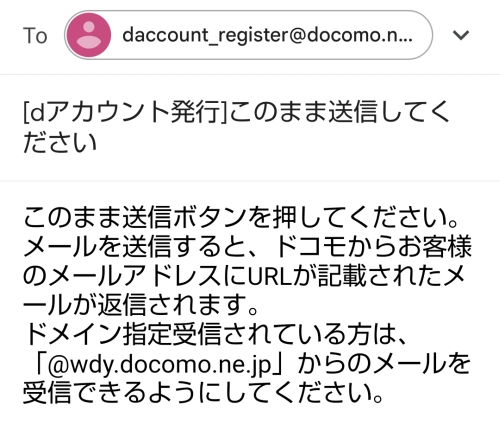
引用元:dアカウント 空メール本文
届いたメールに記載されているURLにアクセスします。
ドコモユーザーの場合、ネットワーク暗証番号の入力を求められることがあります。
その場合は4桁のネットワーク暗証番号を入力して「次へ進む」ボタンをタップしてください。
また、接続環境に応じて再度ワンタイムキーが発行される場合があります。
SMSで届いたキーを、表示された画面に入力してください。
【ID・基本情報の登録】
登録メールアドレスを決定したら、そのまま「ID・基本情報の登録」へと進みます。
「ID・基本情報の登録」はどのメールアドレス登録方法でも同じです。
最初に、ログイン時に使用するIDを決めます。
IDは、「好きな文字列(半角英数字6~20桁)」と「連絡先メールアドレス」のどちらかを選びます。
- 連絡先メールアドレスをIDにした場合、対象の連絡先メールアドレスを変更すると、IDも一緒に変更されます
- ドコモのメールアドレスをIDにする場合、2in1サービスのBアドレスは使用できません
- 好きな文字列をIDにする場合、数字のみで設定することはできません
- 好きな文字列をIDにする場合、記号は使用できません
- 好きな文字列をIDにする場合、大文字と小文字は区別されます
IDを決定したら「次へ進む」をタップします。
基本情報入力画面に移動しますので、必要事項を入力して「次へ進む」をタップしてください。
連絡先携帯電話番号の登録をした場合、ワンタイムキーが送信されます。
SMSで届いたキーを入力し、「次へ進む」をタップしてください。
なお、連絡先携帯電話番号が利用不可となった場合、セキュリティコードが受信できず、ログインが不可となる場合がありますのでご注意ください。
- パスワードに使用できる記号は以下の20種です。
- # $ % ( ) * + – . / : ; ? @ [ ] _ { } ̃
- IDと同じ文字列は使用できません
- パスワードの大文字と小文字は区別されません
登録内容確認画面に移動するので、登録内容、利用規約、パーソナルデータの取扱いに関する注意事項を確認し、チェックボックスにチェックを入れます。
「次へ」をタップして、dアカウント発行完了画面に移動したら取得完了です。
dヒッツの会員登録方法
「dアカウント」を作成したら、次は「dヒッツ」の会員登録をします。
まず、「dヒッツ」公式サイトにアクセスし、「dアカウント ログイン/発行する」ボタンをタップしてください。
【PCから登録する場合はこちら】
「dアカウント」のログイン画面に移動するので、必要事項を入力してログインします。
ログイン出来たら自動で「dヒッツ」のTOP画面に戻るので、「初回31日間無料でお試し」ボタンをタップしてください。
申し込み画面に移動したら、必要事項を入力し「確認画面へ」をタップします。
「dヒッツ」の支払い方法は、以下2つのどちらかです。
- ドコモユーザーの場合:ドコモのケータイ・スマホ料金と合わせて支払い
- ドコモユーザー以外の場合:クレジットカード
「bヒッツ」の支払いに使用できるクレジットカードは、
- VISA
- Mastercard(マスターカード)
- JCB
- American Express(アメリカンエキスプレス/アメックス)
の4種類です。
なお、31日間の無料期間が終了すると月額料金550円(税込)が発生しますのでご注意ください。
dヒッツアプリへのログイン方法
「dヒッツ」の会員登録が終わったら、次はアプリにログインします。
PCで「dヒッツ」を利用する方は、dヒッツで曲をダウンロードする方法にお進みください。
PC版「dヒッツ」はキャッシュによるオフライン再生機能はなく、ストリーミング再生のみですが、基本的な手順は同じです。
「dヒッツアプリ」へのログイン方法は、以下のとおりです。
まず「dヒッツアプリ」をインストールします。
- iPhoneユーザーの方:App Store
- Androidユーザーの方:Google Play
インストールした「dヒッツアプリ」を開き、必要事項の入力・確認をして利用開始してください。

引用元:dヒッツアプリ(Android)
アプリのログイン方法は、WEBサイトと同じです。
ホーム画面の上部に「dアカウント ログイン/発行する」ボタンがあるのでタップします。
「dアカウント」のログイン画面に移動しますので、必要事項を入力し、ログインしてください。
「dヒッツ」に会員登録しているにもかかわらず、未登録状態になっている場合は、以下の方法をお試しください。
- アプリを再起動する
- ログアウトして再度ログインする
【dヒッツアプリのログアウト方法】
「dヒッツアプリ」からログアウトするには、まず画面下部のメニューボタン「≡」をタップします。
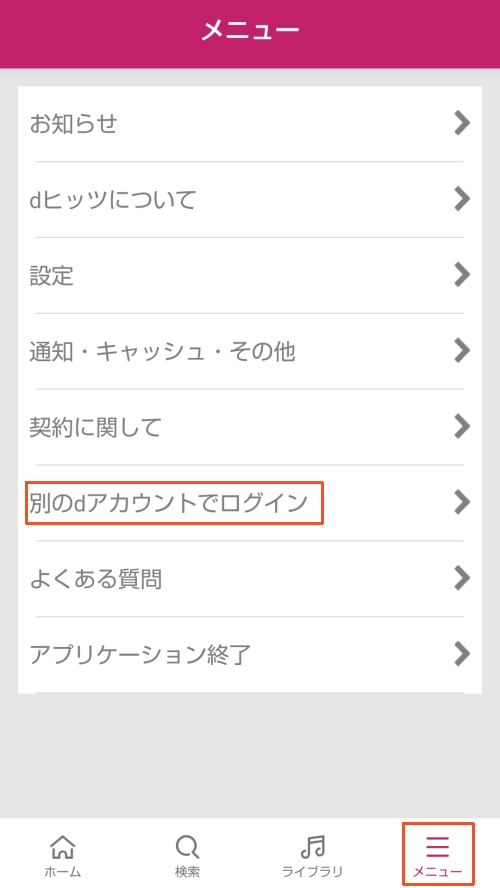
引用元:dヒッツアプリ(Android)
メニュー内にある「別のdアカウントでログイン」をタップし、dアカウントのログイン画面に移動してください。
最初の画面は現在ログイン中のID確認画面ですので、何も入力せずに「次へ」ボタンをタップしてください。
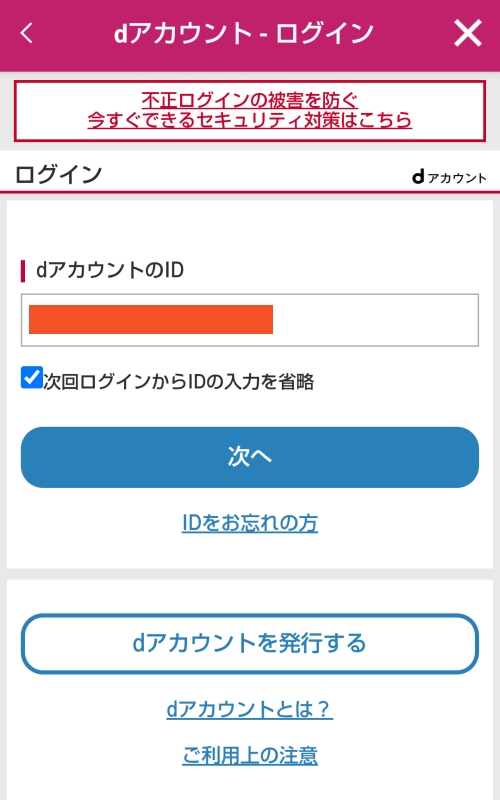
引用元:dヒッツアプリ(Android)
別のIDでログインするためのページに移動したら、何も入力せずに戻りましょう。
ホームまで戻ればログアウト状態になっています。
アプリの設定をする
曲をダウンロードする前に、アプリの設定をしましょう。
まず、メニューを開き、「通知・キャッシュ・その他」をタップしてください。
「通知・キャッシュ・その他」の設定画面へ移動します。
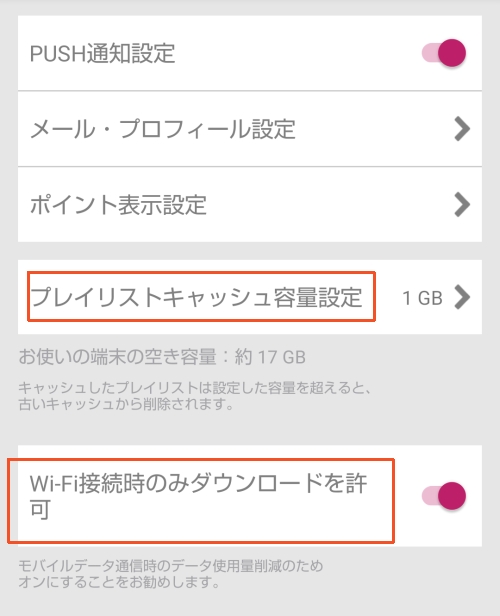
引用元:dヒッツアプリ(Android)
設定を変更するのは、以下の2項目です。
- 「Wi-Fi接続時のみダウンロードを許可にする」をオンにする
- 「プレイリストキャッシュ容量設定」の変更
【Wi-Fi接続時のみダウンロードを許可にする】
曲のダウンロードにはパケット通信料が発生するので、「dヒッツ」では「Wi-Fi接続時のみダウンロードを許可」が推奨されています。
もしオフ状態になっていた場合は、オンにしておきましょう。
Wi-Fi環境がない場所でストリーミング再生したいときは、「Wi-Fi接続時のみダウンロードを許可」をオフに変更します。
【プレイリストキャッシュ容量設定】
ダウンロードした曲は「プレイリストキャッシュ」に保存されます。
キャッシュは容量を超えると古いものから削除されてしまうので、たくさんダウンロードしたい場合は、設定を変更して容量を増やしておきましょう。
1Gあたり、200~300曲ダウンロードできます。
▽フルバージョンで2万プレイリスト以上が聴き放題!▽
dヒッツで曲をダウンロードする方法
この項目では「dヒッツ」で曲をダウンロードする方法をご紹介します。
「dヒッツ」のダウンロード方法は、以下の2種類です。
- プレイリスト単位のダウンロード(330円・550円プラン共通)
- 「myヒッツ」を利用した、1曲単位でのダウンロード(550円プラン)
PC版「dヒッツ」はWi-Fi環境下でのストリーミング再生のみですが、曲の再生手順は同じです。
プレイリスト単位のダウンロード方法
プレイリスト単位のダウンロードは、550円プランはもちろん、330円プランでも利用できます。
まず、画面下部のメニューの検索ボタンから聴きたい曲・アーティストを探します。
一例として、「UNISON SQUARE GARDEN」を検索しました。
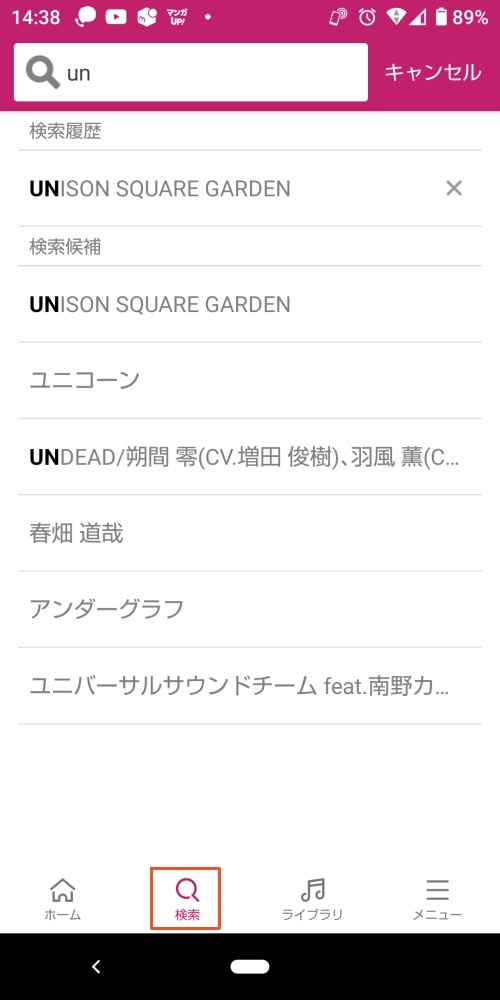
引用元:dヒッツアプリ(Android)
検索結果ページの冒頭の「アーティストプレイリスト」、もしくは最下部にある「(アーティスト名)が含まれるプレイリスト」から、再生したいものを選択しましょう。
検索結果が「アーティスト」「楽曲」のみでプレイリストがない場合は、プレイリスト再生ができませんので330円プランでは聴取不可です。
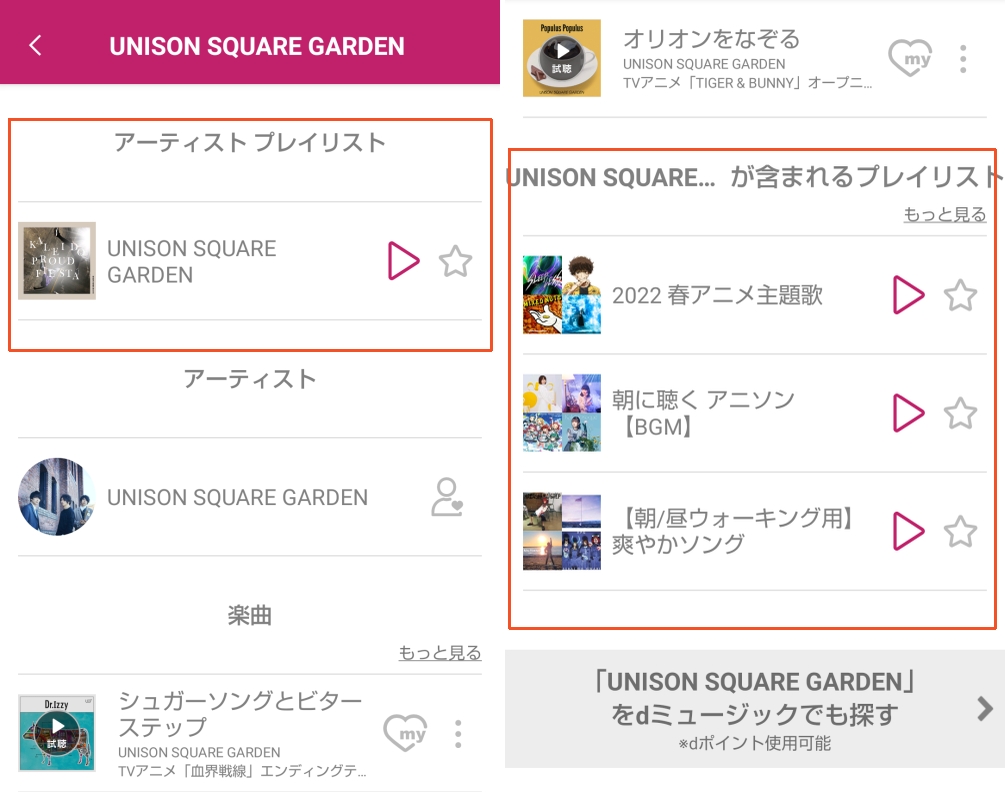
引用元:dヒッツアプリ(Android)
今回は「アーティストプレイリスト」を選びます。
プレイリストのページへ移動すると、「プレイリスト再生」ボタンがあります。
ストリーミング再生するときは、このボタンをタップしましょう。
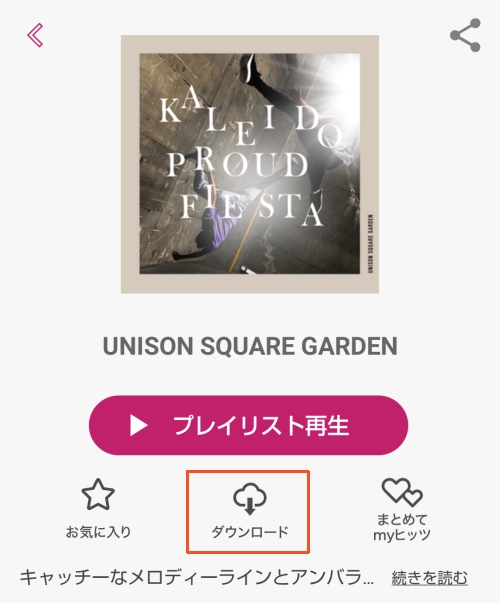
引用元:dヒッツアプリ(Android)
プレイリストのダウンロードは、「プレイリスト再生」の下にある「ダウンロード」をタップしてください。
「ダウンロード」をタップすると自動的に「お気に入り」に追加され、ダウンロードが始まります。
【550円プランのみ】1曲単位でダウンロードする方法(myヒッツ利用)
1曲単位でダウンロードするためには、550円プランの機能「myヒッツ」を利用します。
「myヒッツ」は、好きな曲を好きなタイミングで何度でも聴くことができる機能です。
毎月10曲ずつ登録でき、プレイリストに収録されていない曲を登録することも可能。
ですから、プレイリスト再生のみの330円プランよりも、550円プランのほうが聴ける曲数が豊富です。
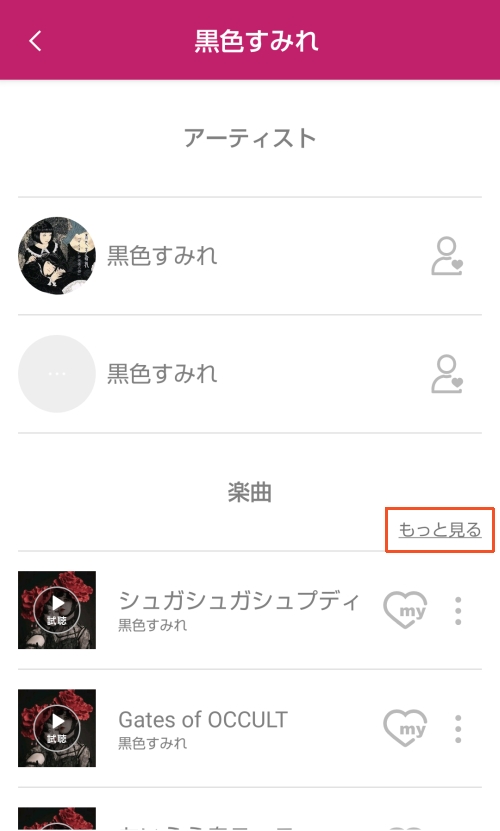
引用元:dヒッツアプリ(Android)
「myヒッツ」の利用方法を解説するために、今度はプレイリストが存在していない「黒色すみれ」を検索しました。
「楽曲」の「もっと見る」をタップします。
「dヒッツ」で聴ける全楽曲が表示されるので、その中から「永久に麗しく、すみれの花よ」を「myヒッツ」に登録しました。
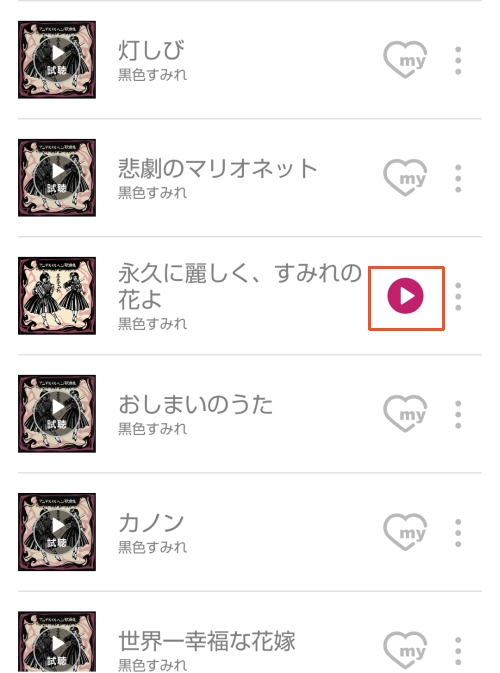
引用元:dヒッツアプリ(Android)
登録方法は、楽曲の右側にあるハートをタップすればOK。
登録した楽曲のハートが再生ボタンのマークに変化します。
聴きたい曲名で検索した場合も同じ手順です。
ダウンロードした曲をオフライン再生する方法
ダウンロードした楽曲をオフライン再生するには、一度Wi-Fi環境下でストリーミング再生する必要があります。
ダウンロードしたプレイリストをオフラインで聴くときは、「ライブラリ」の「お気に入り」から再生しましょう。
「ダウンロード済みのみ表示」にチェックを入れておくと、目当てのプレイリストが探しやすくなります。
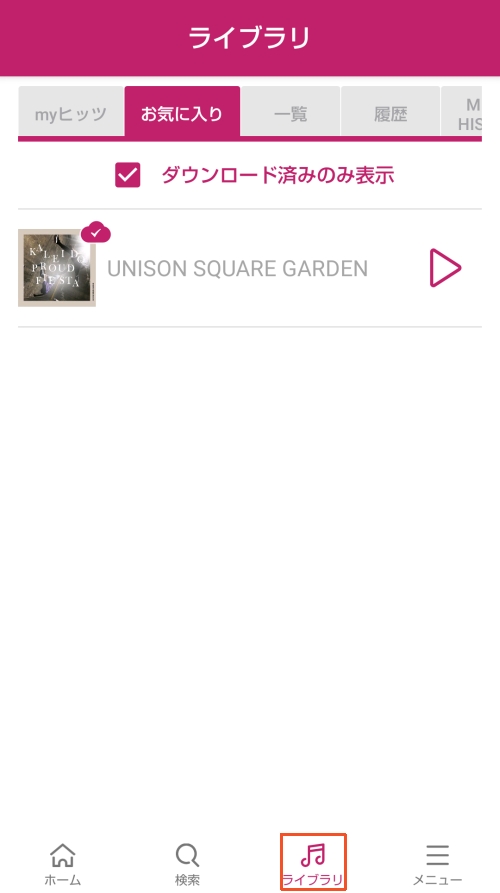
引用元:dヒッツアプリ(Android)
「myヒッツ」に登録した曲は、「ライブラリ」の「myヒッツ」から再生できます。
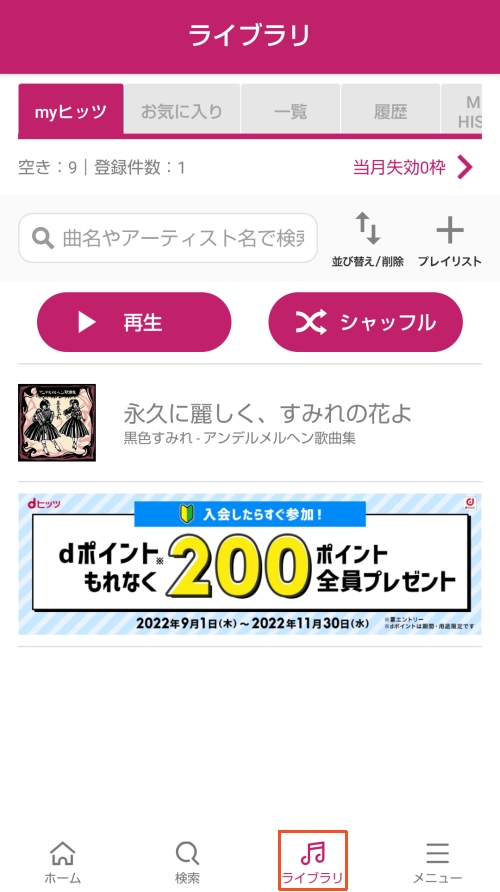
引用元:dヒッツアプリ(Android)
「プレイリストキャッシュ」に保存された曲を確認する方法はありませんが、「myヒッツキャッシュ」は確認することができます。
メニューの「通知・キャッシュ・その他」にある「myヒッツキャッシュ削除」をタップしてください。
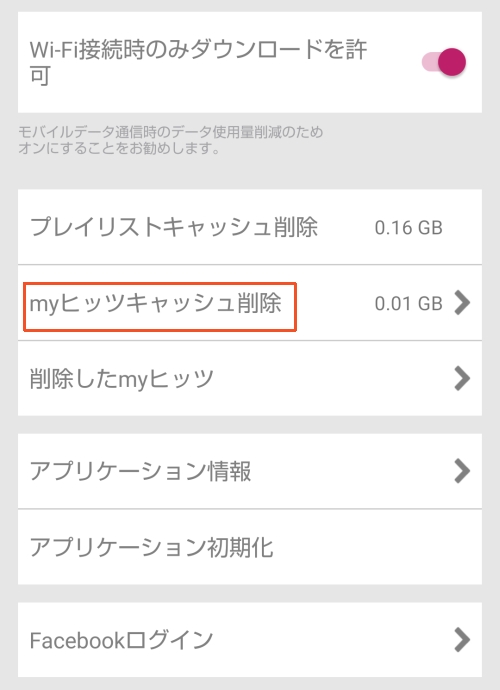
引用元:dヒッツアプリ(Android)
「myヒッツ」に登録した楽曲のキャッシュは1曲ずつ保存されているので、ダウンロードした曲が一目瞭然です。
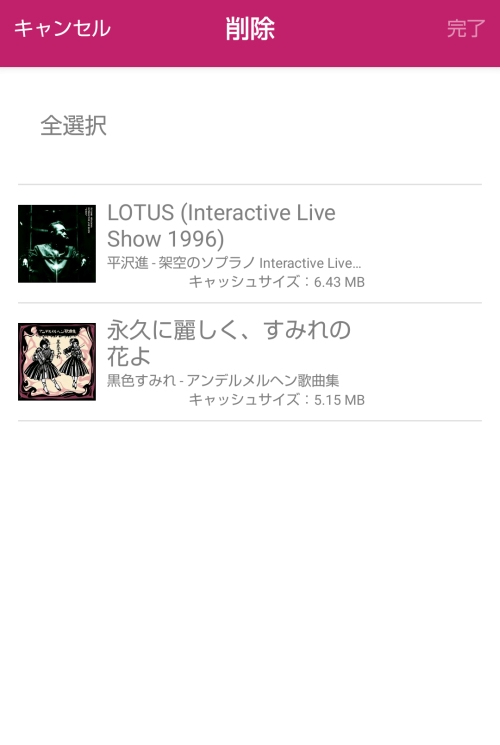
引用元:dヒッツアプリ(Android)
あくまで削除画面なので、ここから楽曲の再生や個別ページへの移動はできません。
ダウンロードした曲を削除する方法
この項目では、ダウンロードした曲を削除する方法をご説明します。
【プレイリストの場合】
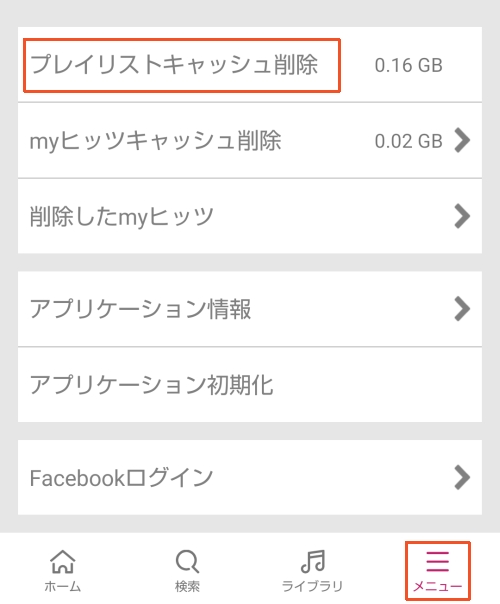
引用元:dヒッツアプリ(Android)
メニューを開き、「通知・キャッシュ・その他」にある「プレイリストキャッシュ削除」をタップします。
「プレイリストのキャッシュデータを削除しますか?」と表示されるので、「はい」をタップしてください。
「はい」を選択すると、プレイリストキャッシュがすべて削除されます。
「プレイリストのキャッシュ」は削除するプレイリストを選ぶことができません。
残しておきたいプレイリストは、もう一度再生してキャッシュを保存する必要があります。
【myヒッツの場合】
メニューを開き「通知・キャッシュ・その他」にある「myヒッツキャッシュ削除」をタップします。
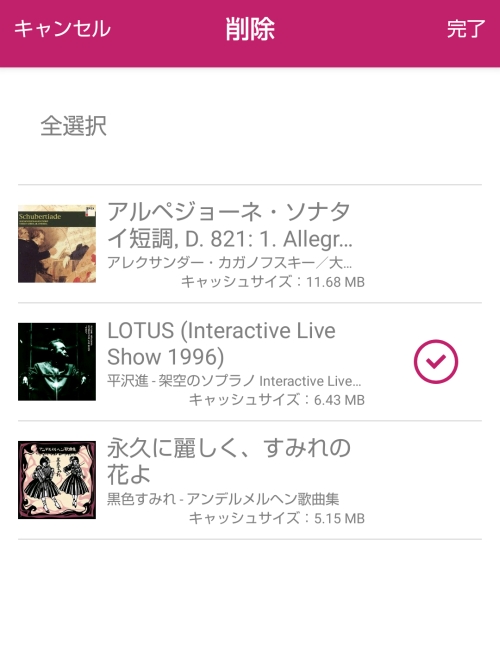
引用元:dヒッツアプリ(Android)
「myヒッツキャッシュ」は1曲ずつ保存されているので、削除したい曲を選ぶことができます。
削除したい曲を選択し、完了ボタンをタップすれば削除完了です。
▽フルバージョンで2万プレイリスト以上が聴き放題!▽
dヒッツの解約方法
- 解約した瞬間からサービスが使えなくなる
- 再入会時は31日間の無料特典はつかない
- myヒッツに登録した楽曲やキャッシュ内の楽曲は全て削除される
- 料金の日割り計算なし
この項目では、「dヒッツ」の解約方法をご紹介します。
31日間の無料期間が過ぎると料金が発生しますので、「dヒッツ」の継続利用を考えていない方は、無料期間終了までに解約しましょう。
「dヒッツ」の解約はブラウザから行うので、公式サイトにアクセスしてください。
TOP画面上部にある「dアカウント ログイン/発行する」ボタンをタップし、ログインします。
TOP画面をスクロールしていくとメニュー欄があるので、「サービス解約」をタップしてください。
会員解約手続き画面に移動しますので、スクロールして最下部にある「解約する」ボタンをタップします。
アンケートがポップアップしますが、無回答のまま進んでOK。
アンケート終了後に「サービスの利用を続ける」と「解約する」のボタンが表示されますので、「解約する」をタップしてください。
パスワードの確認画面に移動しますので、パスワードを入力して「パスワード確認」をタップします。
手続き内容選択画面に移動しますので、「手続き内容」にチェックが入っているか確認してください。
それから「手続きに関する注意事項」を読み、「注意事項に同意する」にチェックを入れます。
注意事項を最後まで読み、最下部の「閉じる」を押さないとチェックが入れられないのでご注意ください。
画面をスクロールし、受付メールの送信先を選択して「次へ」をタップします。
手続き内容確認画面に移動しますので、入力内容を確認します。
画面をスクロールして「手続きを完了する」をタップすれば、解約手続き完了です。
解約する際の注意点
「解約手順も分かったし、それじゃあ早速解約しよう!」
その前に、解約する際の注意点がありますので少々お待ちください。
解約する際の注意点は、主に以下の4つです。
- 解約した瞬間からサービスが使えなくなる
- 再入会時は31日間の無料特典はつかない
- myヒッツに登録した楽曲やキャッシュ内の楽曲は全て削除される
- 料金の日割り計算なし
1.解約した瞬間からサービスが使えなくなる
解約する際の注意点の1つめは、「解約した瞬間からサービスが使えなくなる」です。
「dヒッツ」は解約すると、フル尺のストリーミング再生だけでなく、ダウンロードした曲もすべて聞けなくなります。
「レコチョク」や「itunes store」などの買い切り型音楽配信サービスの場合は、音楽ファイルをダウンロード購入しているので、解約後も自由に曲を聴けます。
ですが、「dヒッツ」はアプリの機能で音楽データを一時的に保存しているだけなので、解約してしまえば音楽を再生することはできません。
2.再入会時は31日間の無料特典はつかない
解約する際の注意点の2つめは、「再入会時は31日間の無料特典はつかない」です。
「dヒッツ」は解約しても再入会ができます。
ですが、31日間の無料特典は初回登録者限定なので、再入会直後から料金が発生します。
3.myヒッツに登録した楽曲やキャッシュ内の楽曲は全て削除される
解約する際の注意点の3つめは、「myヒッツに登録した楽曲やキャッシュ内の楽曲は全て削除される」です。
注意点の1つめと重複しますが、「dヒッツ」のダウンロードは、アプリの機能で音楽データをキャッシュとして一時的に保存しているだけ。
音楽ファイルをダウンロード購入しているわけではないので、「dヒッツ」解約後はキャッシュはすべて削除され、ダウンロードした曲を聞けなくなります。
4.料金の日割り計算なし
解約する際の注意点の4つめは、「料金の日割り計算なし」です。
「dヒッツ」は料金の日割り計算がなく、契約日・解約日にかかわらず毎月1日から末日までの1ヶ月分の料金が請求されます。
ですので、特別な理由がない限り月末に解約しましょう。
▽フルバージョンで2万プレイリスト以上が聴き放題!▽
dヒッツに関するよくある質問
この項目では、「dヒッツ」に関するよくある質問と、その答えをご紹介します。
「dヒッツ」に関するよくある質問は、以下の8つです。
- dヒッツはダウンロードできないって本当ですか?
- ダウンロードした曲の保存先はどこ?
- dヒッツの曲をMP3に変換してSDカードやUSBメモリに保存はできますか?
- dヒッツでダウンロードした曲が消えたのはなぜ?
- dヒッツはパソコンからダウンロードできますか?
- 31日の無料お試し期間中でもダウンロードできますか?
- 解約後にダウンロードした楽曲はどうなりますか?
- 車の中でdヒッツを聴く方法が知りたい
では、ひとつずつ順にご紹介します。
dヒッツはダウンロードできないって本当ですか?
「dヒッツ」は基本的に「ストリーミング再生」による音楽配信サービスのため、データをダウンロードして保存することはできません。
「dヒッツ」で「ダウンロード」という言葉は、音楽データをキャッシュとして端末に保存することを指しています。
たとえば「レコチョク」や「itunes store」などの買い切り型音楽配信サービスのダウンロードの場合は、音楽ファイルがスマートフォンやPC内にある特定のフォルダに保存されます。
そのため、ファイルを削除しない限りはずっと聞き続けられます。
ですが「dヒッツ」の「ダウンロード」は音楽データをキャッシュとして一時的に保存しているだけです。
「myヒッツキャッシュ」は隔離されていますが「プレイリストキャッシュ」の場合、設定容量を超えると古いデータから消えていきます。
さらにオフライン再生をするには、一度曲をWi-Fi環境で再生する必要があります。
キャッシュが保存されれば2回目以降はオフライン再生も可能です。
ダウンロードした曲の保存先はどこ?
端末のストレージ内に保存されていますが、どのフォルダに保存されているかは非公開のため、不明です。
dヒッツの曲をMP3に変換してSDカードやUSBメモリに保存はできますか?
dヒッツの曲をMP3に変換してSDカードやUSBメモリに保存することはできません。
「dヒッツ」でダウンロードした楽曲はキャッシュとして端末内に一時保存されていますが、保存先が非公開の状態です。
該当データがどこにあるのか不明なため、ファイル形式の変換や保存場所の変更はできません。
なお、キャッシュは「dヒッツ」を解約するとすべて削除され、聴けなくなります。
dヒッツでダウンロードした曲が消えたのはなぜ?
「dヒッツ」でダウンロードした曲が消える理由には、以下の2つが挙げられます。
- 配信権利元のレコード会社がサブスク配信を中止した
- キャッシュ容量が設定を超えた場合
楽曲の配信は、権利元レコード会社の許諾を得て行われています。
ですから、契約内容やアーティストの不祥事など、配信権利元の事情によってサブスク配信が中止・終了することも。
配信停止された楽曲を「myヒッツ」に登録していた場合は、削除された分だけ新たに登録枠が付与されます。
また、キャッシュの容量が設定を超えた場合は、古い順にプレイリストが削除されていきますのでご注意ください。
プレイリスト再生は、一度再生すると最後まで聞かなくてもキャッシュが保存されるので、油断をするとあっという間に容量オーバーします。
「dヒッツ」を頻繁に利用する方は、キャッシュの容量設定を変更して、容量を増やしておきましょう。
dヒッツはパソコンからダウンロードできますか?
PC版でできるのはWi-Fi環境下でのストリーミング再生のみで、楽曲をダウンロードしてオフライン再生することはできません。
31日の無料お試し期間中でもダウンロードできますか?
無料お試し期間中でもダウンロードによるオフライン再生は可能です。
また、契約プランは550円プランですので、「myヒッツ」も利用できます。
解約後にダウンロードした楽曲はどうなりますか?
「dヒッツ」を解約すると、楽曲データは全て端末から削除され一切聴けなくなります
車の中でdヒッツを聴く方法が知りたい
ナビやオーディオにBluetoothが搭載されていれば、スマートフォンと接続して車のスピーカーで「dヒッツ」の楽曲が聴けます。
Bluetoothが搭載されていなくても、AUX端子があればステレオプラグで接続することも可能。
FMラジオしかない場合は、シガーソケットから電源を取る「FMトランスミッター」という装置を使ってスマホを接続する方法もあります。
▽フルバージョンで2万プレイリスト以上が聴き放題!▽